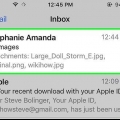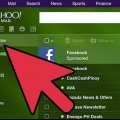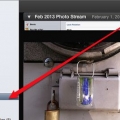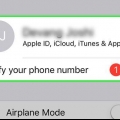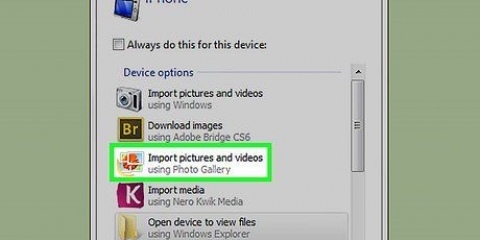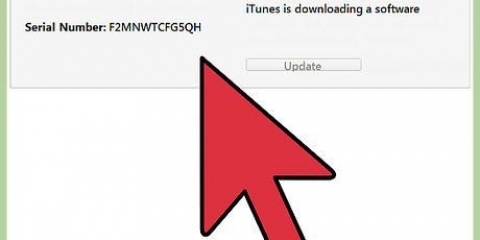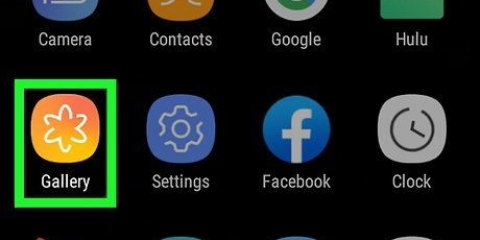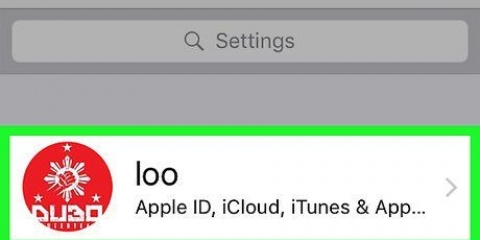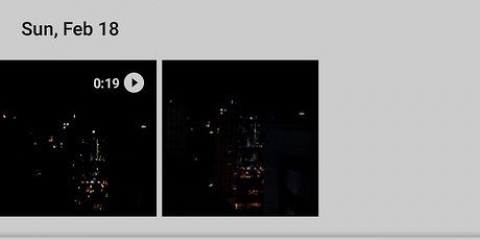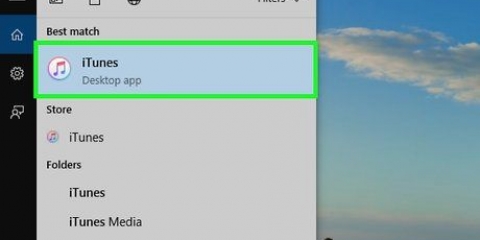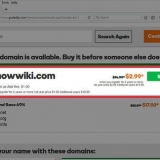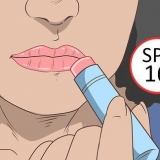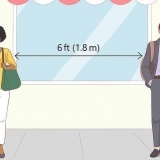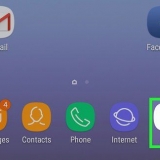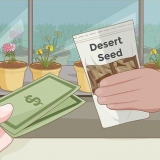3. cliquer sur "Tout importer". Votre Mac va maintenant commencer à importer vos photos vers iPhoto. Vous pouvez également faire importer une sélection si vous ne souhaitez pas tout importer. 3. Activer le flux de photos dans iPhoto. Accédez aux préférences iPhoto et cliquez sur Flux de photos. Assurez-vous que Flux de photos est coché. Si vous souhaitez importer automatiquement toutes les nouvelles photos dans iPhoto, vous devez sélectionner les options "Importation automatique" et "Téléchargement automatique" cocher. Ensuite, vos photos seront automatiquement transférées vers iPhoto sur votre Mac via WiFi et iCloud. 4. Ajouter des photos à votre flux de photos. Allez sur une photo sur "Photos" et sélectionnez la photo. Choisir "Partie" et appuyez sur l`icône Flux de photos. 3. Appuyez sur les photos que vous souhaitez envoyer. 4. Appuyez sur "Partie" et sélectionnez l`icône de "Poster". Si l`icône n`apparaît pas, vous avez sélectionné trop de photos à envoyer à la fois. Ensuite, sélectionnez moins de photos, vous pouvez toujours envoyer plusieurs e-mails pour pouvoir toujours transférer toutes les photos. 5. Saisissez l`adresse e-mail du destinataire, par exemple vous-même. Facultativement, saisissez du texte d`accompagnement dans l`e-mail et appuyez sur "Guidon".
Transférer des photos d'un iphone vers un mac
Teneur
L`appareil photo d`un iPhone est un excellent outil pour capturer les moments amusants de votre vie. Mais qu`en faites-vous après l`avoir enregistré sur votre téléphone? Dans cet article, vous pouvez lire comment transférer facilement des photos sur votre Mac.
Pas
Méthode 1 sur 3: Transférer des photos avec un câble USB
1. Connectez l`iPhone à votre ordinateur avec un câble USB.
2. Ouvrir iPhoto. Cela dépend de vos paramètres, mais iPhoto s`ouvrira probablement tout seul lorsque vous connecterez votre iPhone à votre ordinateur.
Méthode 2 sur 3: Transférer des photos avec Photostream
1. Activer le flux de photos sur votre iPhone. Aller aux paramètres > Photos et appareil photo > Mon flux de photos. Activez le flux de photos en faisant glisser le curseur vers la droite.
2. Ajustez les paramètres de flux de photos sur votre Mac. Allez dans les Préférences Système > iCloud. Assurez-vous que Flux de photos est coché.
Méthode3 sur 3:Transférer des photos par e-mail
1. Choisissez les photos que vous souhaitez envoyer à "Photos".
2. Appuyez sur "Modifier". Vous trouverez ce bouton en haut à droite de la fenêtre.
Articles sur le sujet "Transférer des photos d'un iphone vers un mac"
Оцените, пожалуйста статью
Similaire
Populaire